近来有不少小伙伴询问U盘启动盘的制作方法,其实现在制作U盘启动盘超级简单,下载一个软件,鼠标点击几下就可以制作成功。 我给大家整理了一键制作U盘启动盘的详细步骤,赶紧来瞧瞧吧
U盘小巧玲珑,便于携带,上班族学生族都会准备一两个U盘用来拷贝资料。其实随着科技的发展,现在U盘具有更为强大的功能,制作U盘启动盘可以修复以及安装系统哦。接下来,就来瞧瞧U盘启动盘的制作方法吧
一键制作U盘启动盘教程
1、找一台可以上网的电脑,插入U盘,注意备份u盘重要资料,下载系统之家一键重装系统软件,下载地址:http://www.kkzj.com/
2、打开系统之家一键重装,进入主界面后,选择U盘启动,点击U盘模式
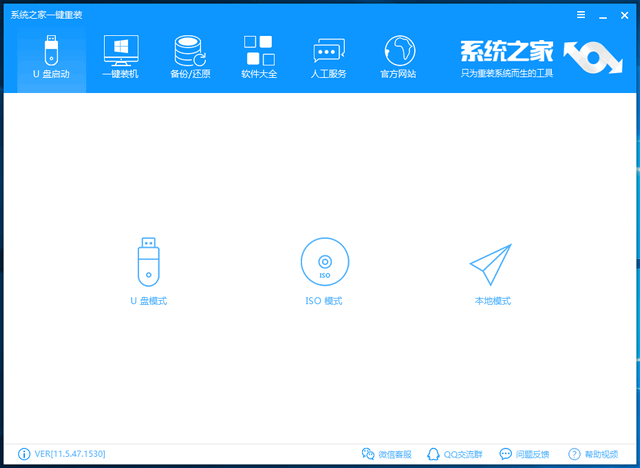
启动盘图-1
3、选择U盘设备名,点击一键制作启动U盘
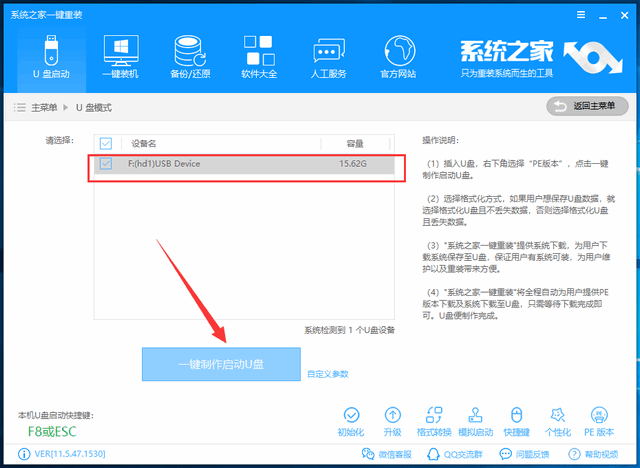
u盘启动盘制作过程图-2
4、出现严重警告,提示备份U盘重要数据,备份过就点击确定。出现新的窗口中选择uefi/BIOS双启动
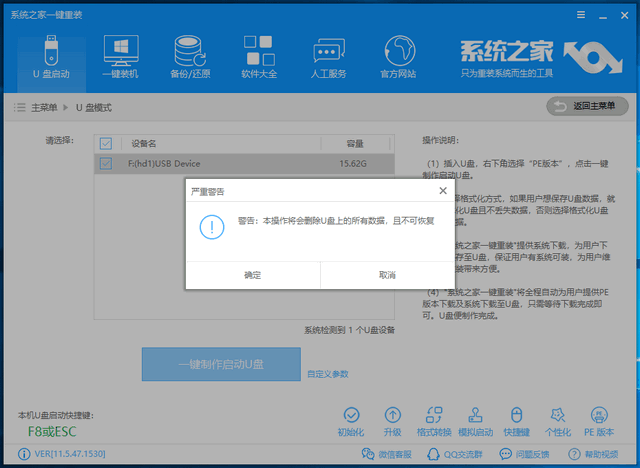
启动盘图-3
5、然后出现系统选择界面,如果不安装系统只是制作U盘启动盘就直接点击取消下载且制作U盘
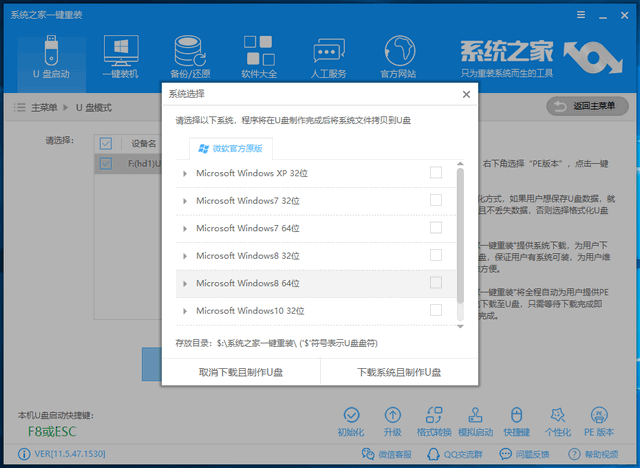
启动盘图-4
6、等待一会儿U盘启动盘就制作完成啦
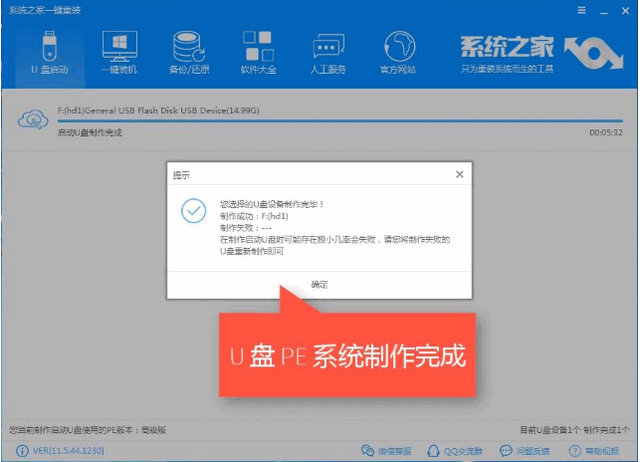
u盘图-5
以上就是制作U盘启动盘的详细介绍了,是不是很简单呢?

近来有不少小伙伴询问U盘启动盘的制作方法,其实现在制作U盘启动盘超级简单,下载一个软件,鼠标点击几下就可以制作成功。 我给大家整理了一键制作U盘启动盘的详细步骤,赶紧来瞧瞧吧
U盘小巧玲珑,便于携带,上班族学生族都会准备一两个U盘用来拷贝资料。其实随着科技的发展,现在U盘具有更为强大的功能,制作U盘启动盘可以修复以及安装系统哦。接下来,就来瞧瞧U盘启动盘的制作方法吧
一键制作U盘启动盘教程
1、找一台可以上网的电脑,插入U盘,注意备份u盘重要资料,下载系统之家一键重装系统软件,下载地址:http://www.kkzj.com/
2、打开系统之家一键重装,进入主界面后,选择U盘启动,点击U盘模式
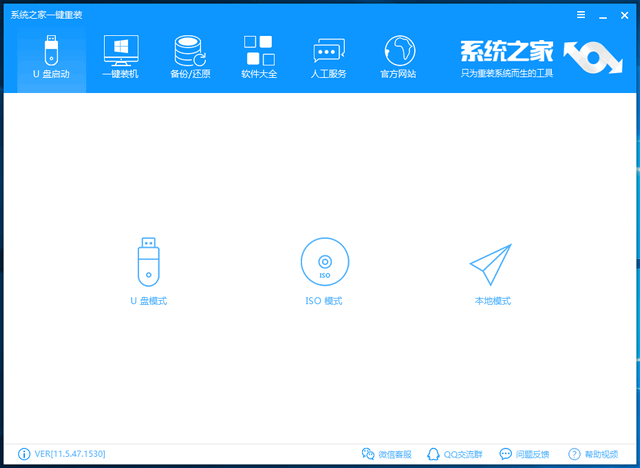
启动盘图-1
3、选择U盘设备名,点击一键制作启动U盘
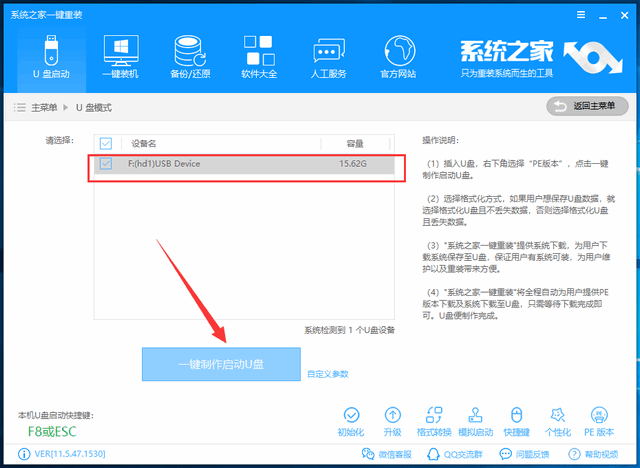
u盘启动盘制作过程图-2
4、出现严重警告,提示备份U盘重要数据,备份过就点击确定。出现新的窗口中选择uefi/BIOS双启动
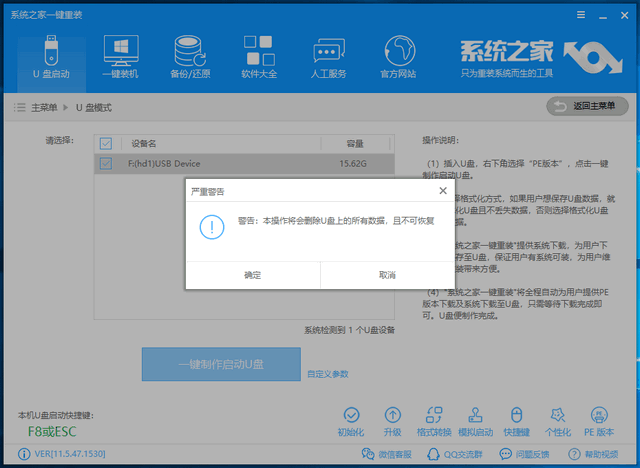
启动盘图-3
5、然后出现系统选择界面,如果不安装系统只是制作U盘启动盘就直接点击取消下载且制作U盘
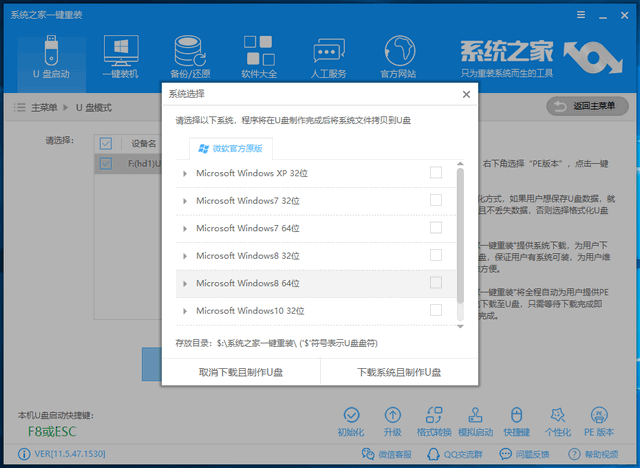
启动盘图-4
6、等待一会儿U盘启动盘就制作完成啦
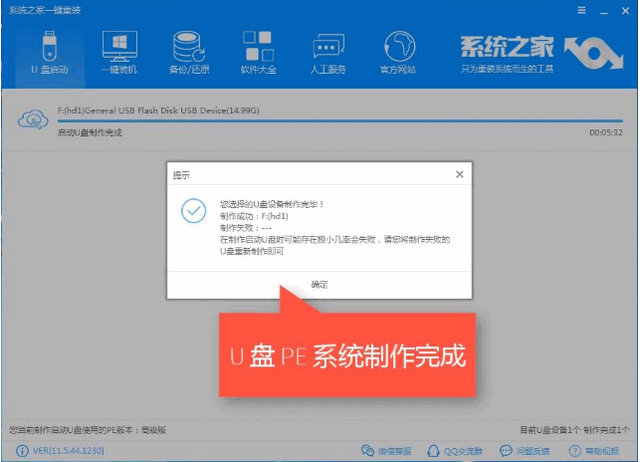
u盘图-5
以上就是制作U盘启动盘的详细介绍了,是不是很简单呢?




